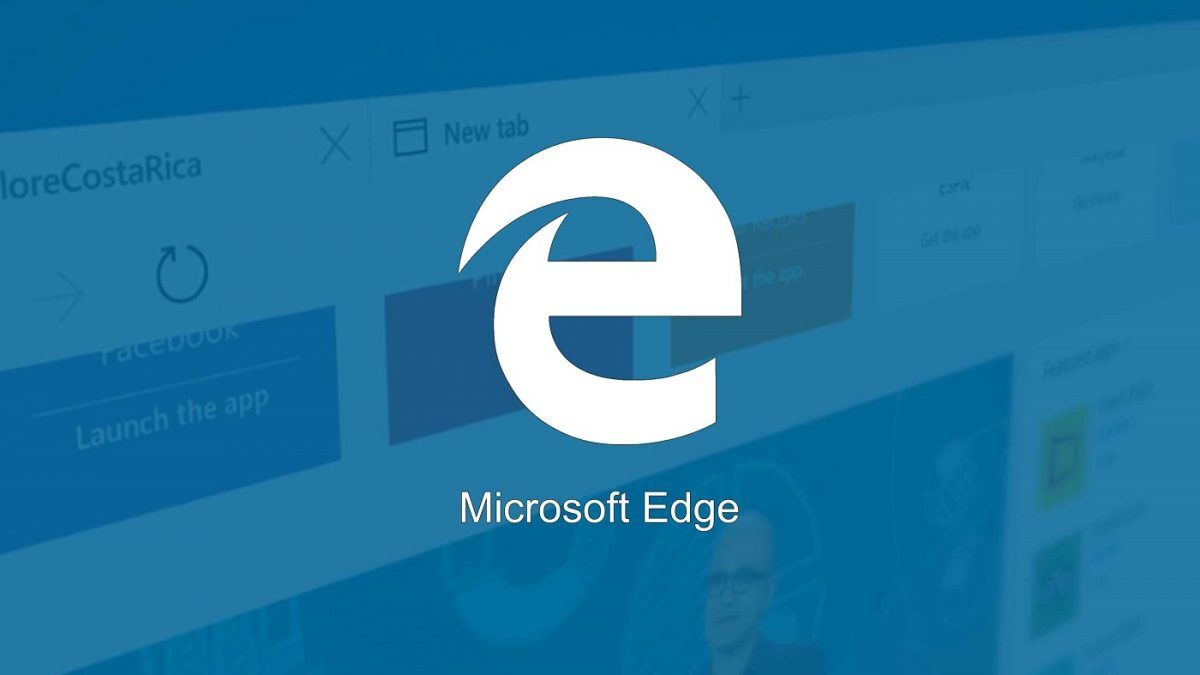نسخههای جدید مرورگر مایکروسافت اج بر پایه کرومیوم ساخته شدهاند و به همین دلیل، تشابهات زیادی در بین این دو نرمافزار مشاهده خواهید کرد. یکی از این تشابهات، امکان ویرایش و شخصی سازی برگه جدید در این مرورگر است، به این ترتیب هر بار یک برگه یا تب جدید باز میکنید، دیگر با صفحهی پیش فرض مواجه نخواهید شد که نوار جستجوی بینگ و سایتهایی که بیشتر به آنها سر زدهاید و اخبار روز در آن به نمایش در میآید.
تغییر ساختار برگه جدید
ابتدای امر بیایید ساختار این صفحه را تغییر دهیم. سه ساختار پیش فرض برای صفحهی برگهی پیش فرض در نظر گرفته شده که Focused، Inspirational و Informational نام دارند و هر کدام تفاوتهایی را در صفحه برگه جدید ایجاد میکنند.
- Focused: ساختار پیش فرض که به صورت مینیمالیستی بوده، نوار جستجوی سایت بینگ را دارد، لینکهای سریع برای رفتن به سایتهایی که بیشتر به آنها رفتهاید را نمایش میدهد و یک نوار هم برای نمایش خبرهای مهم از Microsoft News در آن نشان داده میشود.
- Inspirational: این گزینه تقریبا همان Focused است با این تفاوت که عکس روز سایت بینگ به صورت پس زمینه در صفحه استفاده شده و به صورت روزانه تغییر میکند.
- Informational: آخرین گزینه باعث میشود تا بخش اخبار با جزییات بیشتری برایتان نمایش داده شود. شما میتوانید در این حالت، بخش اخبار را باز کرده تا عناوین بیشتری برایتان به نمایش در بیاید و امکان شخصیسازی موضوعات این اخبار را نیز خواهید داشت.
- توصیه مایکروسافت برای استفاده از مرورگر Edge قبل از نصب کروم وفایرفاکس
برای تغییر این حالات با زدن روی + یک برگه جدید باز کنید.
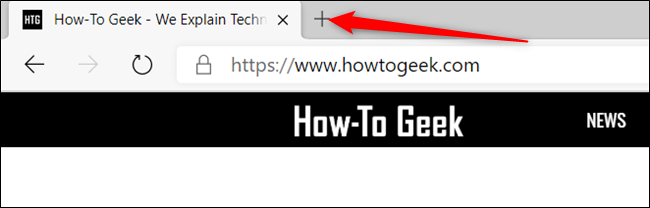
در برگه جدید روی آیکون چرخ دنده زده و ساختارهای مختلف را خواهید دید کهمیتوانید بین آنها انتخاب کنید.
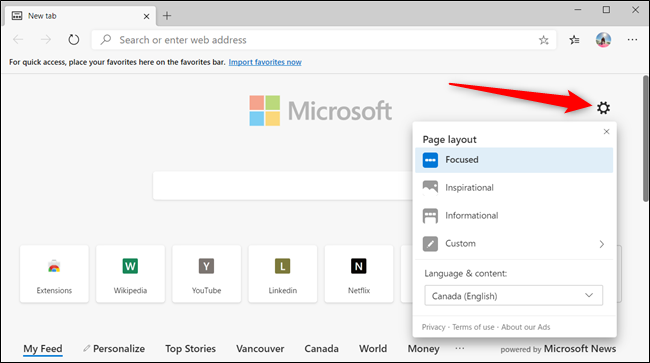
ساختارها را انتخاب کنید تا ببینید کدام یک را بیشتر میپسندید.
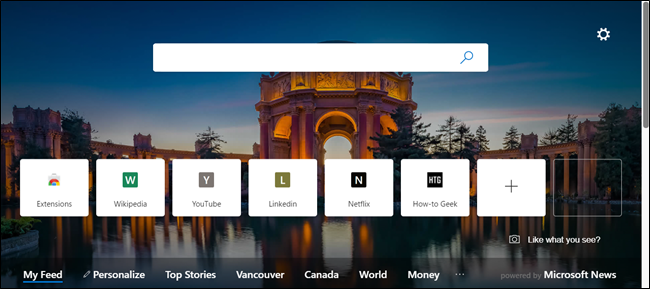
همچنین میتوانید همین ساختارها را نیز شخصی سازی کنید. برای این کار باید در لیست روی Custom لیک کنید.
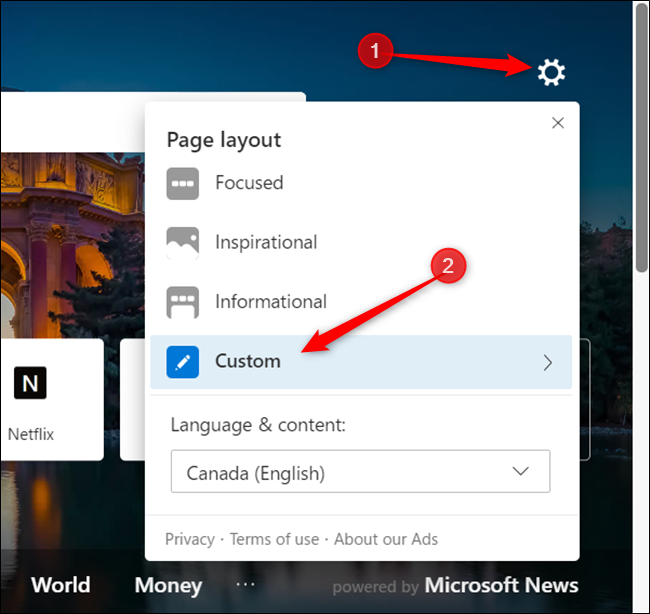
تنظیمات زیادی برای تغییر وجود ندارد. میتوانید لینکها را برداشته یا روشن کنید، عکس روز را هم به همین ترتیب و شکل نمایش اخبار را نیز تعیین نمایید. اما در هر حال نمیتوانید نوار جستجوی بینگ را حذف کنید!
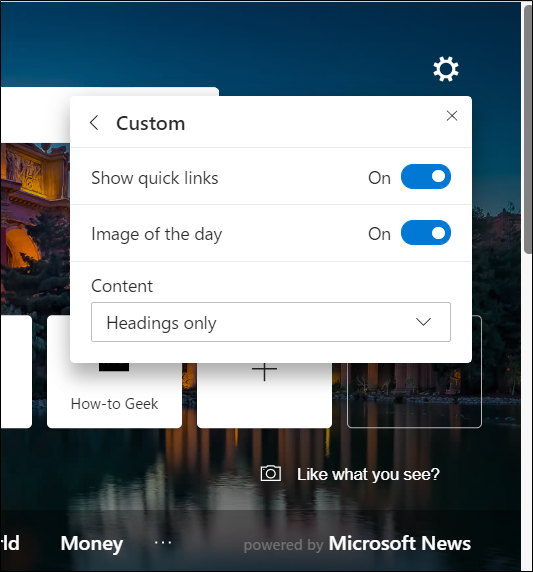
حتی میتوانید همه چیز را غیر فعال کرده و یک برگهی جدید پاک داشته باشید.
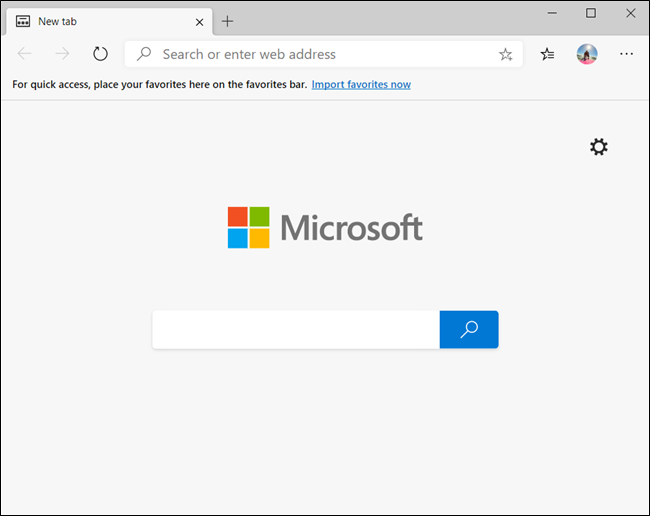
ویرایش لینکهای سریع
اج به صورت پیش فرض سایتهایی که بیشتر به آنها سر زدهاید را در بخش “لینکهای سریع” به نمایش در میآورد. اما شما میتوانید به راحتی این سایتها را پاک کنید، سایتی جدید اضافه کنید یا حتی اسم سایت را تغییر دهید. مثلا برای تغییر نام، کافی است روی سه نقطه بالای سایت کلیک کرده، گزینهی Rename را انتخاب کنید.
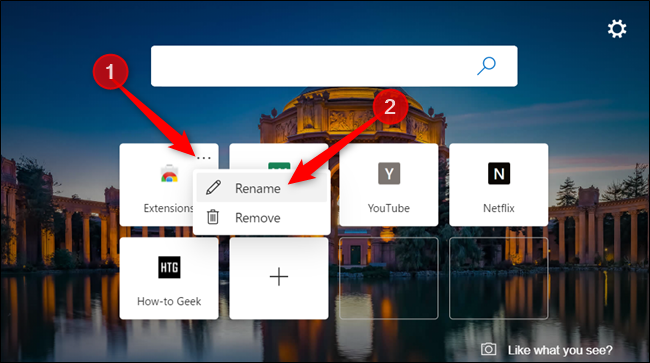
بعد از این که نام جدید را وارد کردید، روی Save کلیک نمایید.
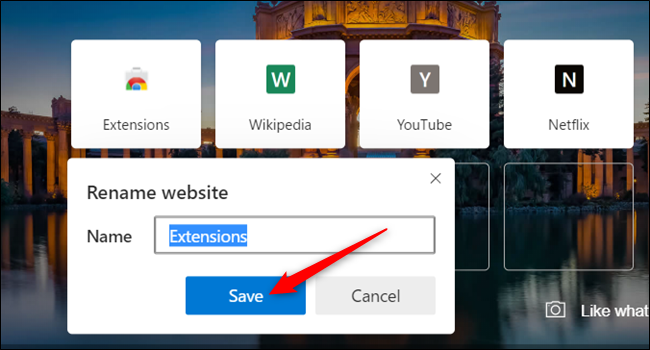
میتوانید با استفاده از آیکون + یک سایت جدید به لیست خود اضافه کنید.
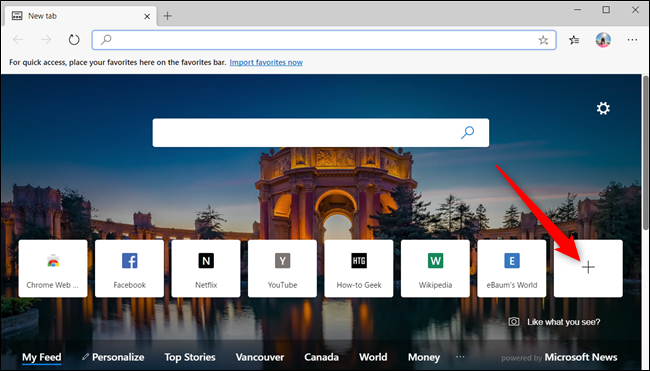
یک صفحه جدید برایتان به نمایش در میآید که در بخش بالا نام سایت و بخش پایین آدرس آن را باید وارد کنید و در نهایت روی Add کلیک کنید.
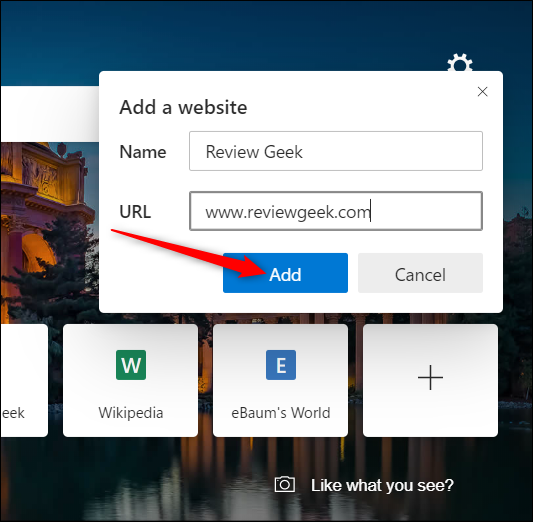
برای پاک کردن سایتی از لیست نیز کافی است روی سه نقطه کلیک کرده و گزینهی Remove را انتخاب نمایید تا سایت از لیست شما پاک شود.
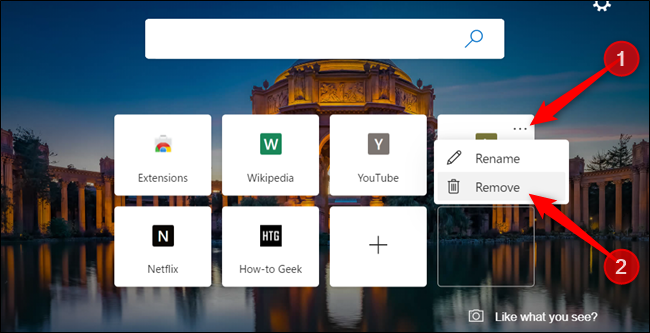
شخصی سازی نمایش اخبار در برگهی جدید
اگر بخش اخبار را غیر فعال نکرده باشید، میتوانید آن را به راحتی شخصی سازی کنید تا محتوایی که دوست دارید در آن جا به نمایش در بیاید. برای این کار از نوار Microsoft News، گزینهی Personalize را انتخاب کنید.
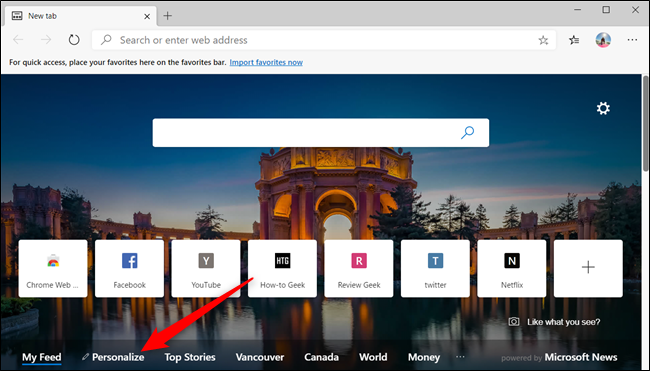
میبینید که اخبار در دستهبندیهای مختلف هستند که شما میوانید گزینههای مد نظر خود را روشن یا خاموش کنید.
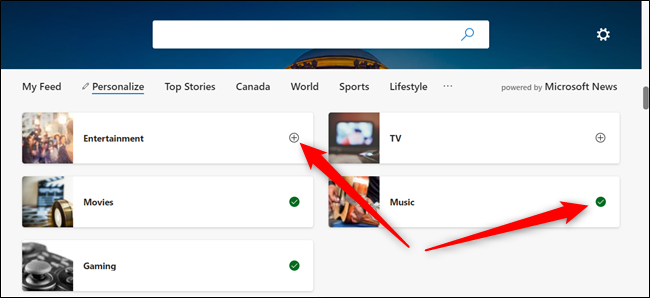
اگر به پایینتر بخش این صفحه اسکرول کنید، گزینهی هواشناسی را خواهید دید که میتوانید آن را نیز روشن یا خاموش کنید.
البته هستند افزونههایی که شما با استفاده از آنها، امکان ویرایش صفحه برگه جدید را به شکلهای بیشتری خواهید داشت، اما ما قصد داشتیم در این نوشته، شخصی سازی با ابزارهای داخلی اج را به شما آموزش دهیم.